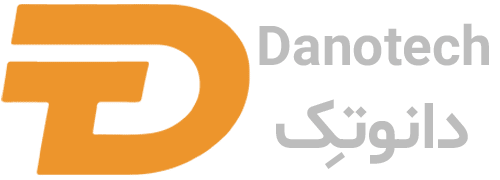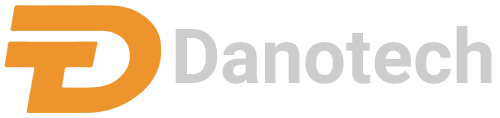کیبورد احتمالاً یکی از پرکاربردترین برنامه ها در هر دستگاه اندرویدی است. بیشتر اوقات، شما کاملاً از کیبوردی که از قبل روی دستگاه شما نصب شده است، راضی خواهید بود. اما این تا زمانی است که ندانید کیبورد های جذاب بسیار زیادی وجود دارد که میتواند تجربه تایپ شما را به سطح بالاتری برساند. در ادامه این مطلب آموزش تغییر کیبورد اندروید و همینطور تغییر زبان کیبورد داده شده است. با ما همراه باشید.
دور از ذهن نیست که از آنچه از قبل نصب شده است راضی باشید و برای همیشه به آن پایبند باشید، حتی اگر بهترین کیبورد نباشد. ما لیستی از بهترین برنامه های کیبورد اندروید را ارائه دادهایم که در سیستم عامل اندروید برای کمک به شما در تایپ سریعتر، با تلاش کمتر، به شما کمک میکند. این کیبورد ها سالها تجربه و بازخورد کاربران را در پشت خود دارند.
آنها علاوه بر پیشنهاد برای تصحیح اشتباهات املایی، کلمات صحیح را در زمان مناسب پیشنهاد میدهند و حتی برخی از آنها به طور خودکار از برنامه پیام کوتاه و رمزهای یکبار مصرف را میگیرند و طیف گسترده ای از سفارشی سازیها را ارائه میدهند. برای یادگیری نحوه تغییر کیبورد اندروید ادامه مطلب را بخوانید.
تعدادی از بهترین برنامههای کیبورد را برای یافتن مورد دلخواه خود امتحان کنید. در این مقاله سعی داریم بهترین برنامههای کیبوردGboard ،Swiftkey ، Chooroma ،simple keyword ،Fleksy را معرفی کنیم.
1) تغییر کیبورد اندروید با برنامه Swiftkey
Swiftkey از دوران قدیم اندروید وجود داشته است و همچنان متنوع ترین و پر از کیبورد است که میتوانید در فروشگاه Google Play دریافت کنید. همه موارد ضروری از طریق کیبورد قابل دسترسی هستند.
برای تغییر کیبورد اندروید به فروشگاه Google Play بروید و کیبورد مورد نظر خود را دانلود کنید. در اینجا ما صفحه کیبورد SwiftKey را توضیح میدهیم:
پس از نصب برنامه، به تنظیمات دستگاه بروید.
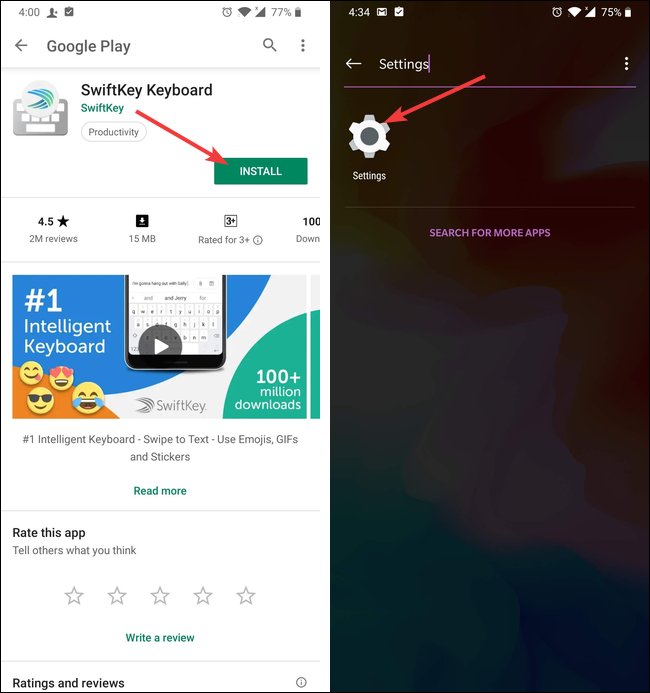
در داخل تنظیمات، باید به تنظیمات “زبان و ورودی” بروید. برای بعضی از تلفنها ، ممکن است داخل منوی دیگری باشد، دقیقاً مانند مورد ما در زیر “سیستم”. اگر نتوانستید آن را پیدا کنید، پیمایش کنید.
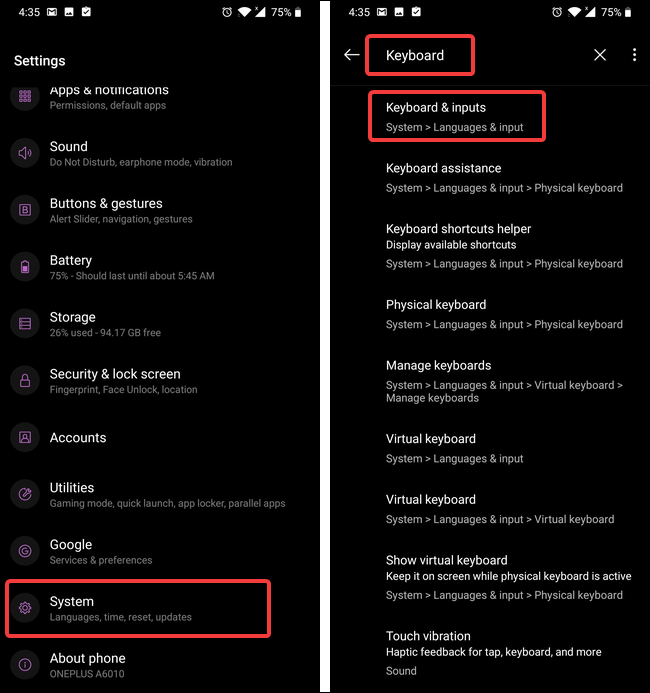
تنظیمات کیبورد را جستجو کنید. پس از مشاهده، روی گزینه “Languages and Input” ضربه بزنید و سپس روی گزینه”Virtual Keyboard” ضربه بزنید. برخی از دستگاهها ممکن است به جای آن تنظیمات را به عنوان کیبورد کنونی “Current Keyboard ” لیست کنند.
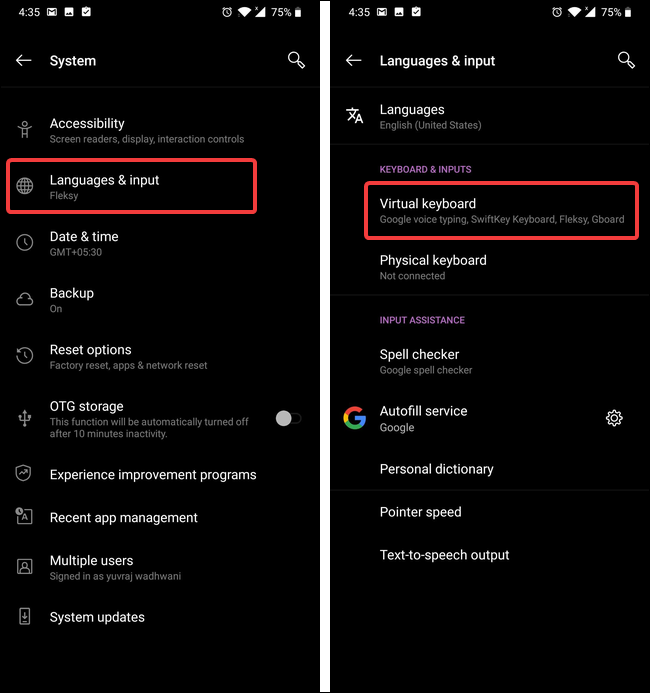
تنظیمات کیبورد را انتخاب کنید. برای دیدن کیبورد های نصب شده فعلی، روی گزینه “مدیریت کیبورد” “Manage Keyboard” ضربه بزنید. شما باید برنامه کیبورد تازه نصب شده خود را نیز در آنجا ببینید. اما غیرفعال خواهد شد. برای فعال کردن، روی ضامن کنار نام کیبورد ضربه بزنید. کیبورد را مدیریت و اضافه کنید.
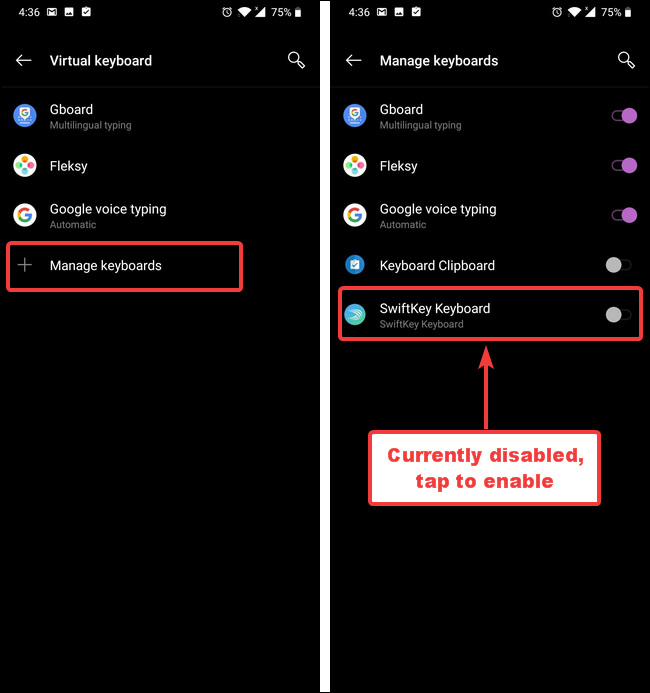
هشدار در صفحه ظاهر میشود و به شما اطلاع میدهد که کیبورد باید متن شما را جمع آوری کند. روی تأیید “ok” کلیک کنید و سپس به تنظیمات “کیبورد مجازی” بروید “Virtual Keyboard” بروید.
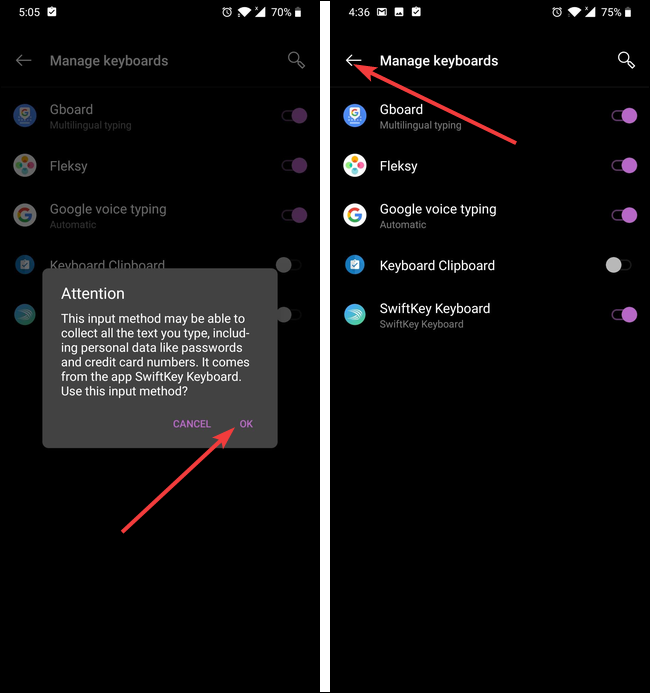
توجه: استفاده از برنامه کیبورد در تلفن هوشمند امنیت حریم خصوصی را به خطر میاندازد. اگر از آنها استفاده میکنید، توصیه میکنیم برای تغییر کیبورد اندروید از برنامه های کیبورد شرکتهایی که به آنها اعتماد دارید استفاده کنید. اکنون که کیبورد نصب و فعال شده است، فقط باید آن را به عنوان کیبورد پیش فرض خود انتخاب کنید.
مراحل زیر احتمالاً برای هر کیبوردی که نصب میکنید متفاوت خواهد بود، زیرا هر کیبورد فرآیند نصب متفاوتی دارد (و بعضی از آنها ممکن است اصلاً یک روش نداشته باشند). روش کلی هنوز همان است. روی ورودی کیبورد SwiftKey ضربه بزنید تا نصب کننده آن ظاهر شود. در صفحه تنظیمات، روی گزینه انتخاب “Select Swifty option” ضربه بزنید.
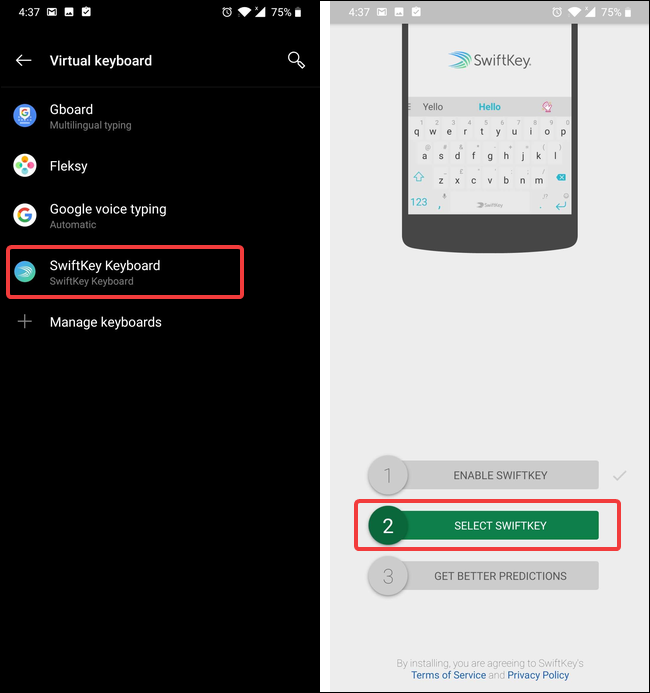
روی swiftkey ضربه بزنید. یک کادر گفتگوی با عنوان تغییر کیبورد “Change Keyboard” را مشاهده میکنید که کیبورد پیش فرض فعلی شما انتخاب شده است. در این مثال، کیبورد Fleksy است. برای انتخاب گزینه Swiftkey Keyboard ضربه بزنید. کیبورد swiftkey را انتخاب کنید.
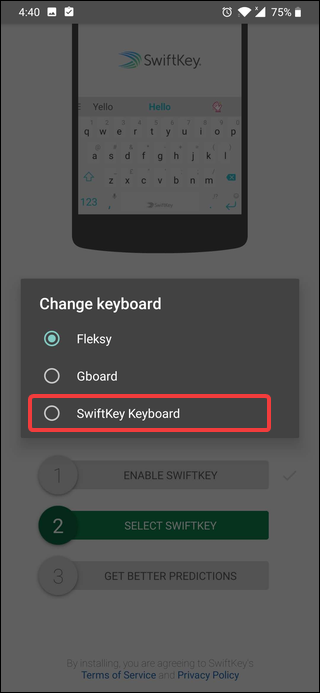
از نظر فنی، کار شما تمام است و تغییر کیبورد اندروید شما با موفقیت انجام شد. اما، بیشتر کیبورد های مدرن برخی از گزینههای سفارشی سازی را ارائه میدهند و بررسی آنها ضرری ندارد. در SwiftKey، برای رفتن به تنظیمات SwiftKey، روی گزینه “Get Better Prediction” (برای پیش بینی بهتر) ضربه بزنید. در صفحه بعدی، از شما خواسته میشود که به سیستم حساب Google یا Microsoft خود وارد شوید. انجام این کار چند مزیت دارد، اما کاملاً اختیاری است. در حال حاضر، از مراحل ورود به سیستم صرف نظر خواهیم کرد.
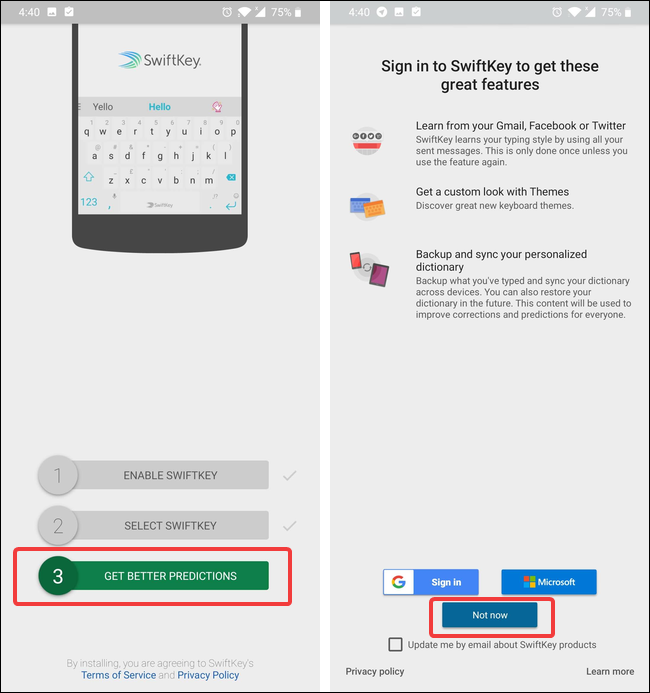
گزینههای swiftkey را علامت بزنید سپس به تنظیمات SwtifKey خواهید رسید. با خیال راحت میتوانید کیبورد خود را بگردید و سفارشی کنید. وقتی راضی بودید، فقط از تنظیمات خارج شوید و از کیبورد جدید خود استفاده کنید.
اگر میخواهید فرآیند تغییر کیبورد اندروید خود را مجدد انجام دهید، فقط همین روند را دوباره دنبال کنید. برای جابجایی به کیبورد از پیش نصب شده، فقط از قسمت نصب و فعال سازی فرآیند صرف نظر کنید.
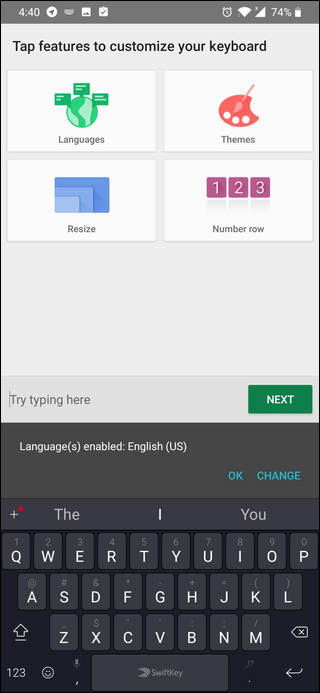
2) تغییر کیبورد اندروید با Gboard
چگونه کیبورد خود را تغییر دهیم:
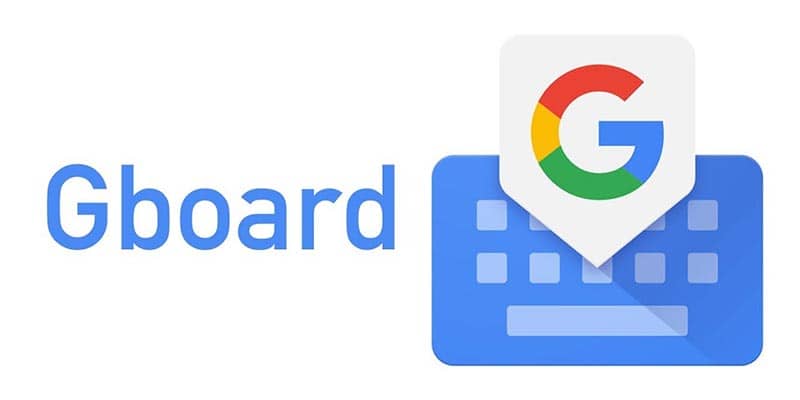
1- روی برنامه فروشگاه Google Play ضربه بزنید تا باز شود. «کیبورد» یا یک عبارت جستجوی مرتبط را جستجو کنید و با ضربه زدن روی برنامه، کیبورد مورد نظر خود را انتخاب کنید.
2- هنگامی که تصمیم خود را در مورد برنامه کیبورد مورد نظر خود گرفتید، روی “نصب” ضربه بزنید. نحوه تغییر کیبورد اندروید گزینههای کیبورد زیادی وجود دارد ، اما در این حالت، ما “Gboard” را نصب خواهیم کرد.
3- پس از اتمام دانلود، روی “باز کردن” ضربه بزنید تا برنامه کیبورد جدید شما باز شود. برای تکمیل نصب، در صورت وجود دستورات آن را دنبال کنید.
4- برنامه تنظیمات دستگاه همراه اندروید خود را باز کنید. اگر مطمئن نیستید که کجا آن را پیدا کنید، صفحه اصلی خود را به سمت بالا بکشید و منوی برنامه را مرور کنید تا “تنظیمات” را پیدا کنید که با نمادی شبیه چرخ دنده نشان داده میشود.
5- در منوی تنظیمات، روی مدیریت عمومی “General management” ضربه بزنید.
6- روی “Language and input” ضربه بزنید.
7- روی کیبورد پیش فرض “Default keyboard” ضربه بزنید.
8- روی نام برنامه کیبورد موردنظر برای استفاده ضربه بزنید. همه کیبوردهای موجود شما در یک لیست ظاهر میشوند. آنچه در آن وجود دارد همین است. اگر میخواهید یک صفحه آزمایشی از کیبورد جدید خود انجام دهید، یکی از برنامههای پیامرسانی خود را باز کنید و به یک یا دو دوست خود سلام کنید.
Gboard قبلاً یک کیبورد بسیار زیبا بود، اما ویژگیهای ثابت و اضافی که در طی دو سال گذشته ایجاد شده است، آن را به یکی از بهترینها در تجارت تبدیل کرده است. پیش بینیهای دقیق کلمات، تایپ آرام، کنترلهای حرکتی اشارهگر برای حذف مکان نما، یکپارچهسازی دستیار Google و Google Translate و تایپ چند زبانه از دلایل اصلی این است که برای تغییر کیبورد اندروید اکثر کابران Gboard را پیشنهاد میکنند. از آنجا که این یک برنامه Google است، روز به روز بهتر هم میشود.
استفاده از Gboard در برنامه جستجوی Google برای طرح زمینه، کلیپ بورد، ویرایش متن، حالت یک دست، کیبورد شناور و دیگر موارد. به عنوان مثال، Google در حال آزمایش ویژگی جدیدی در برنامه است که دسترسی سریع به محتوای کلیپ بورد را حتی راحتتر میکند.
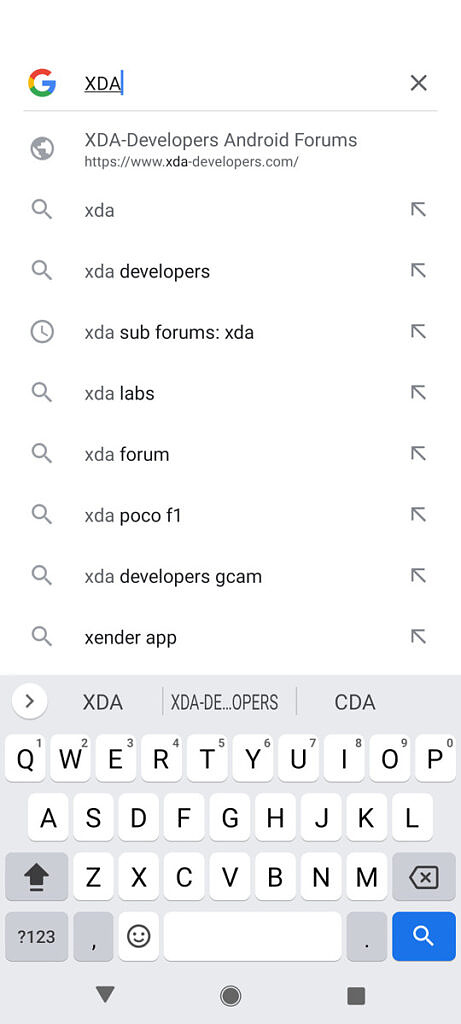
3) تغییر کیبورد اندروید با برنامه Chrooma
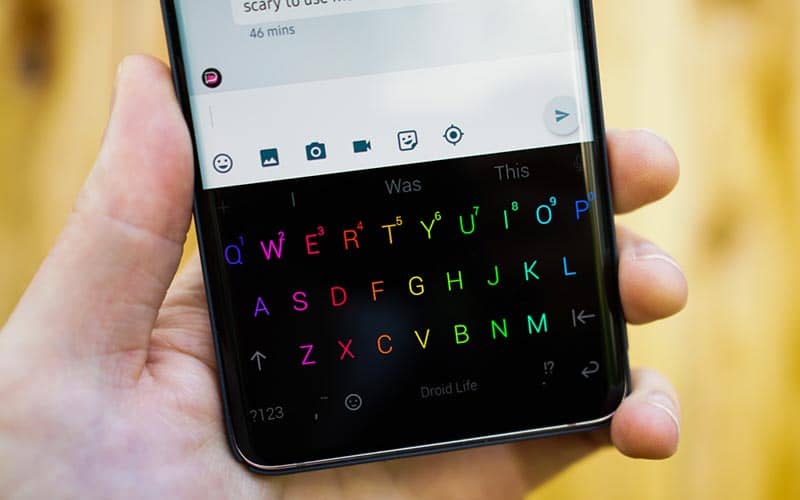
جذابیت اصلی Chrooma برای تغییر کیبورد در اندروید این است که با طرح اصلی رنگی که شما استفاده میکنید، سازگار است. همراه با دهها پوسته و پالت رنگی، هیچ وقت لحظه کسل کننده ای هنگام استفاده از این کیبورد وجود ندارد.
اگر از ظاهر یکنواخت Gboard یا کیبورد خود خسته شدهاید، این موردی است که تجربه تایپ شما را تازه میکند. علاوه بر رنگها و مضامین سازگار، Chrooma همچنین دارای مجموعه گستردهای از ویژگیهای مفید است، از جمله تایپ کردن اشاره، پیش بینی کلمات متنی با استفاده از هوش مصنوعی، حالت یک دست، طرح تقسیم، حالت شب و بسیاری موارد دیگر.
4) تغییر کیبورد اندروید با برنامه Fleksy
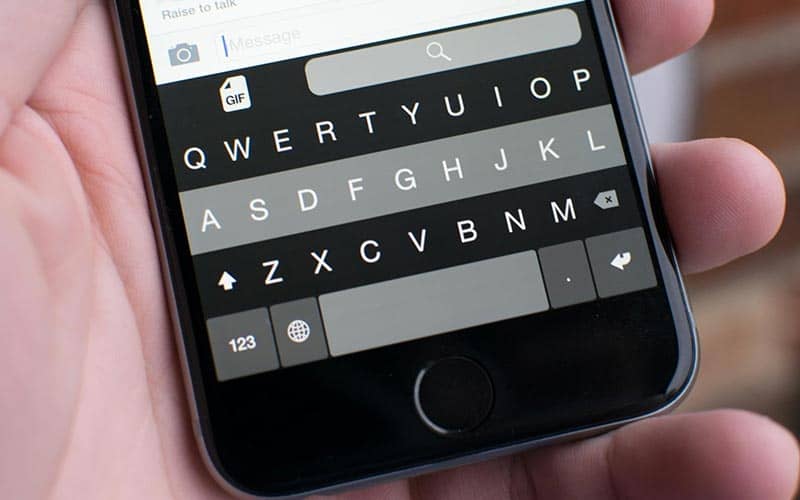
Fleksy دارای برخی از ویژگیهای اضافی منحصر به فرد به نام برنامههای افزودنی است که در سایر برنامههای کیبورد نخواهید یافت. میتوانید یک ردیف از شکلکهای پر استفاده، نمادها، URL ها و غیره اضافه کنید. کیبورد را کاملاً نامرئی کنید. جلوههای تایپ جالب را اضافه کنید. ایجاد میانبر برای کلمات و عبارات و موارد دیگر.
Fleksy همچنین آنچه را به عنوان مینی برنامه به آن اشاره میکند ارائه میدهد که به شما امکان میدهد GIF، الگوهای رفتاری، برچسبها، ویدیوهای YouTube و غیره را از کیبورد مرور کرده و به اشتراک بگذارید. Fleksy بیش از 100 تم دارد که توسط هنرمندان محبوب طراحی شده است و همچنین میتوانید با استفاده از عکس گالری خود تمهای خود را ایجاد کنید.
نحوه افزودن زبان کیبورد در اندروید
برای تغییر زیان کیبورد در اندروید بهتر است، کیبورد استاندارد Gboard که در تلفن هوشمند یا تبلت خود وجود دارد کافیست و بیش از 500 زبان را ارائه میدهد. میتوانید هر تعداد زبان ورودی به آن اضافه کنید و به راحتی بین آنها جابجا شوید. این آموزش نحوه افزودن و افزودن زبان کیبورد را در تلفن هوشمند یا تبلت Android خود از انگلیسی به اسپانیایی نشان میدهد. با این حال، مراحل افزودن زبان کیبورد در اندروید برای انواع زبان های چینی، آلمانی، عربی یا … یکسان است. بیایید شروع کنیم:
توجه: این راهنما برای ادنروید 10 و اندروید 9 Pie اعمال میشود. تصاویر سمت چپ مربوط به نسخه Android 9 است، در حالی که تصاویر سمت راست مربوط به Android 10 است. رویهها در تمام دستگاههای مجهز به اندروید مشابه هستند، اگرچه ممکن است بسته به سازنده با تفاوتهای جزئی روبرو شوید.
نحوه دسترسی به تنظیمات زبان کیبورد در اندروید
کیبورد پیش فرض Gboard گوگل از پیش نصب شده در اکثر دستگاههای اندرویدی است و از بیش از 500 زبان و 40 سیستم نوشتاری در سراسر جهان پشتیبانی میکند. برای استفاده از زبان ورودی متفاوت از حالت پیش فرض دستگاه، ابتدا باید آن را اضافه کنید. با دسترسی به تنظیمات زبان کیبورد Gboard در اندروید میتوانید این کار را انجام دهید.
سادهترین راه برای دستیابی به تنظیمات زبان کیبورد این است که ابتدا برنامهای را راه اندازی کنید که از کیبورد مانند یک برنامه پیامرسان استفاده میکند. Gboard به محض ضربه زدن روی قسمت تایپ در دسترس قرار میگیرد. دکمه تنظیمات چرخ دنده را میتوان در بالای کیبورد یافت.
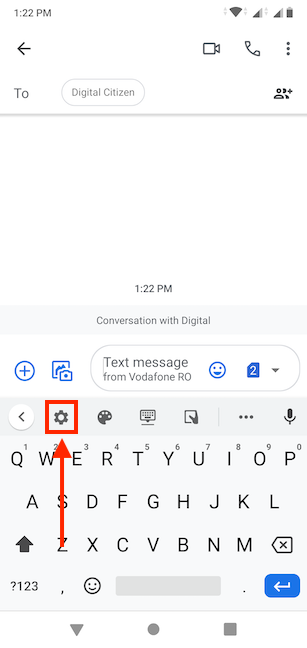
دکمه چرخ دنده را فشار دهید تا تنظیمات کیبورد باز شود دکمه چرخ دنده همیشه بخشی از طرح Gboard نبوده است، بنابراین، در عوض، میتوانید از روش کلاسیک باز کردن تنظیمات زبان کیبورد در دستگاه اندرویدخود نیز استفاده کنید. به تنظیمات اندروید دسترسی پیدا کنید، به پایین پیمایش کنید و روی سیستم یا سیستم و به روزرسانیها ضربه بزنید “System or system & update” از تنظیمات اندروید به بخش مناسب دسترسی پیدا کنید.
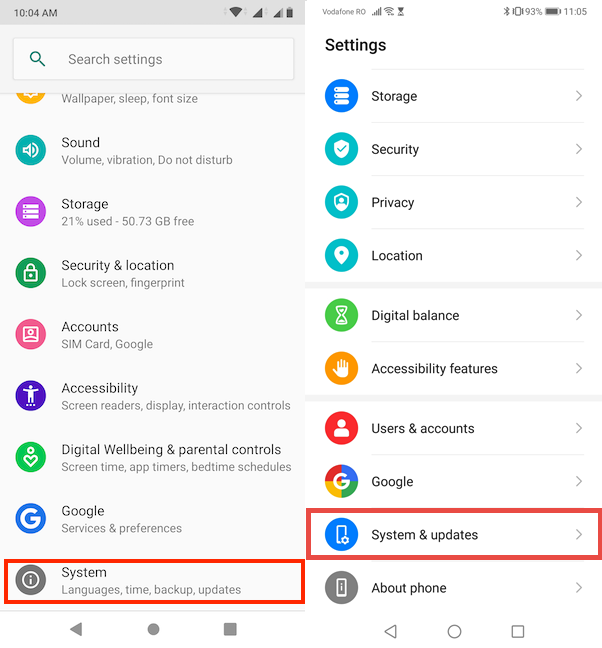
در صفحه بعدی، روی”Language & input” ضربه بزنید. در Languages & input، میتوانید تمام تنظیمات مربوط به تغییر کیبورد اندروید خود را پیدا کنید. دسترسی به اولین گزینه در این صفحه زبانها یا زبان و منطقه به شما امکان میدهد زبان نمایشگر تلفن هوشمند یا تبلت اندروید خود را تغییر دهید.
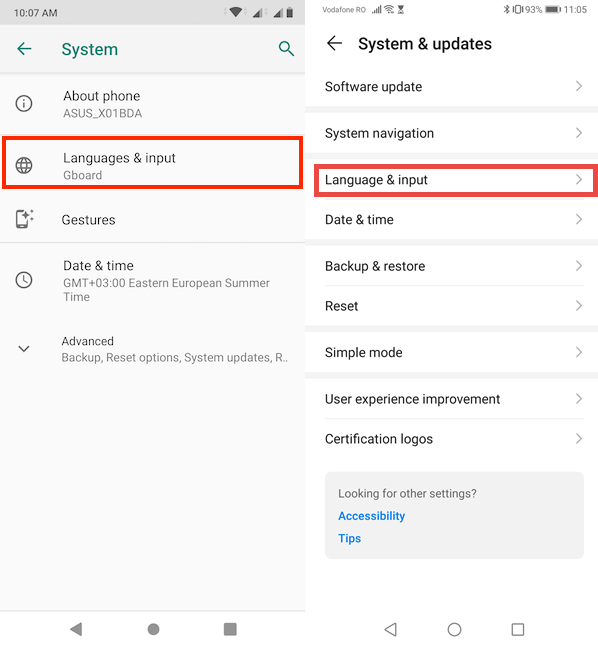
برای افزودن زبان ورودی جدید keyboard input language کیبورد، از بخش صفحه روی کیبورد مجازی keyboard & input ضربه بزنید. در بعضی از تلفنهای هوشمند، مانند گوشی های Huawei، این مرحله وجود ندارد و میتوانید به مرحله بعدی بروید.
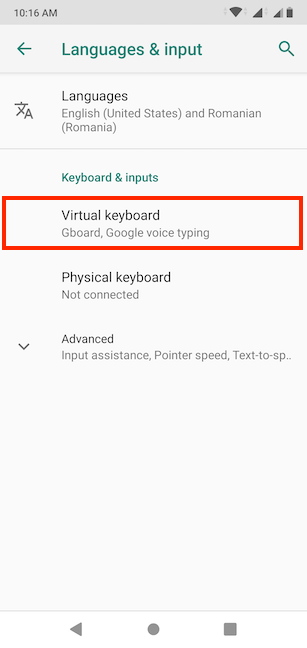
در صفحه بعد، روی Gboard ضربه بزنید تا تنظیمات آن باز شود.
اگر از نسخه اندرویدی خاصی استفاده میکنید که توسط سازنده تلفن هوشمند شما سفارشی شده است، گزینه Gboard ممکن است در دسترس نباشد. میتوانید Gboard را از فروشگاه Google Play نصب کنید یا روی نام کیبورد پیش فرض از پیش نصب شده روی دستگاه خود مانند Swiftkey ضربه بزنید.
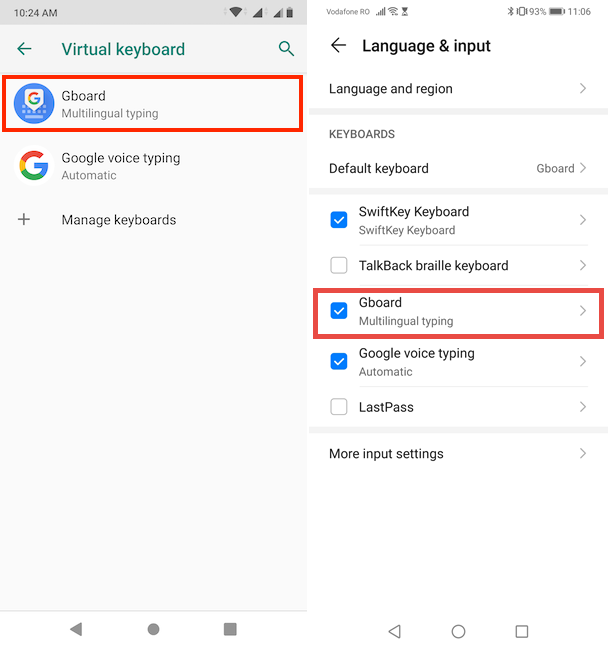
با ضربه زدن روی Gboard، تنظیمات آن باز میشود.
نحوه افزودن زبان به کیبورد در اندروید
از آنجا که Gboard یک برنامه است، صرف نظر از دستگاه یا نسخه اندروید که استفاده میکنید، رابط کاربری آن یکسان به نظر میرسد. پس از دسترسی به تنظیمات Gboard با استفاده از روش موجود در بخش قبلی، روی Languages ضربه بزنید.
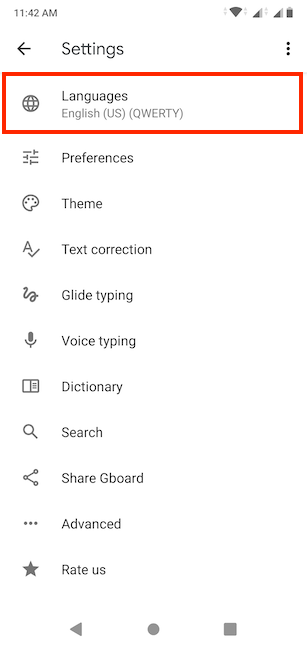
زبانها را از تنظیمات Gboard باز کنید. دکمه افزودن کیبورد را فشار دهید تا به همه طرحهای موجود برای کیبورد دسترسی پیدا کنید.
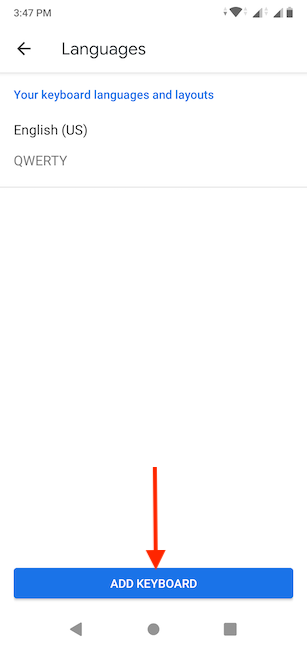
براساس تنظیمات انجام شده روی تلفن هوشمند یا تبلت، برخی از زبانهای پیشنهادی را دریافت میکنید. اگر زبانی که میخواهید استفاده کنید در بین آنها نیست، میتوانید به پایین پیمایش کنید تا آن را در بخش همه زبانها به ترتیب حروف الفبا در زیر پیدا کنید.
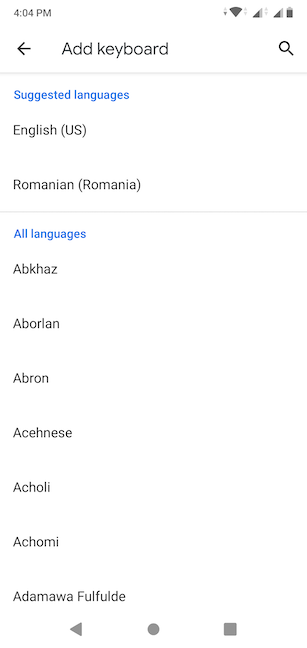
برای یافتن زبان خود میتوانید پیمایش کنید. برای بعضی از زبانها، شما باید بین نسخههای کیبورد مخصوص مناطق و کشور های مختلف یکی را انتخاب کنید. یک پیکان در کنار آن زبانها نمایش داده میشود، که نشان میدهد گزینههای بیشتری در دسترس هستند.
زبانی که ما برای این آموزش استفاده میکنیم، اسپانیایی، یکی از زبانهایی است که چندین طرح را ارائه میدهد. روی زبانی که میخواهید اضافه کنید ضربه بزنید. زبانی را که میخواهید برای کیبورد خود استفاده کنید انتخاب کنید.
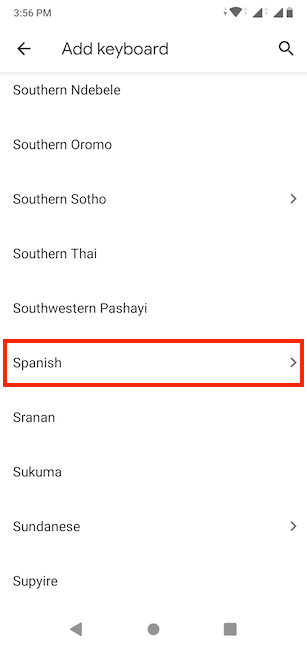
اگر زبان شما با بیش از یک نسخه ارائه شده باشد، در صفحه بعدی میتوانید نسخه مورد نظر خود را انتخاب کنید. در غیر این صورت، از این مرحله صرف نظر کنید. ما اسپانیایی (ایالات متحده) را انتخاب کردیم.
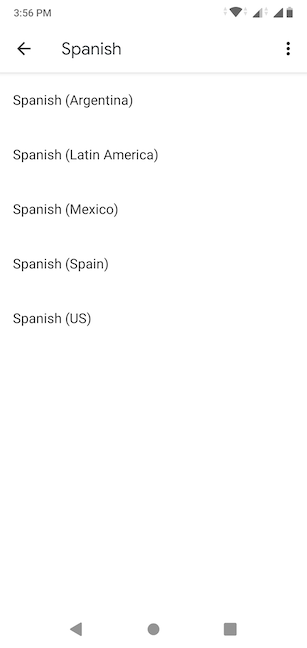
روی نسخه زبانی که میخواهید استفاده کنید ضربه بزنید. یک روش سریعتر برای یافتن زبان کیبورد مورد نظر خود، ضربه زدن روی نماد ذره بین برای جستجوی آن است. زبانی را که میخواهید استفاده کنید، جستجو کنید. زبان مورد نظر خود را وارد کنید.
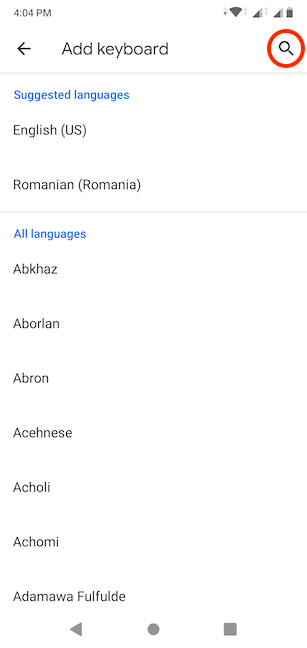
شما میتوانید تمام نسخههای کیبورد موجود برای آن را ببینید. روی یکی که میخواهید استفاده کنید ضربه بزنید. طرح مورد نظر را برای افزودن زبان کیبورد در اندروید انتخاب کنید.
پس از تصمیمگیری در مورد زبان مورد نظر خود و ورژن آن، در قسمت بالای صفحه بعدی میتوانید طرح مورد نظر خود را انتخاب کنید. برای دیدن گزینههای بیشتر و پیش نمایشهای آنها اسلاید بزنید و گزینهای را که برایتان راحتتر است را انتخاب کنید.
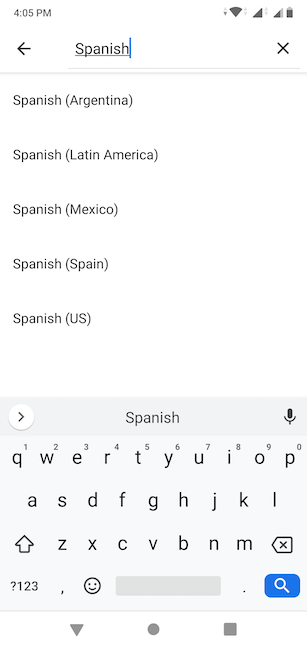
در بخش تنظیمات زبان، همچنین میتوانید تصمیم بگیرید که آیا میخواهید از تایپ چند زبانه استفاده کنید یا خیر. پس از انتخاب خود، روی «تمام» در پایین، برای پایان دادن به افزودن زبان خود ، ضربه بزنید.
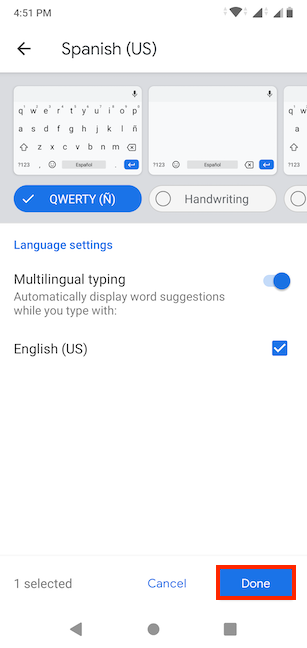
شما به صفحه Languages بازگردانده میشوید، در آنجا زبانی که اخیراً اضافه کرده اید در زیر زبان و طرح بندی کیبورد شما، “Your keyboard languages and layouts” نمایش داده میشود.
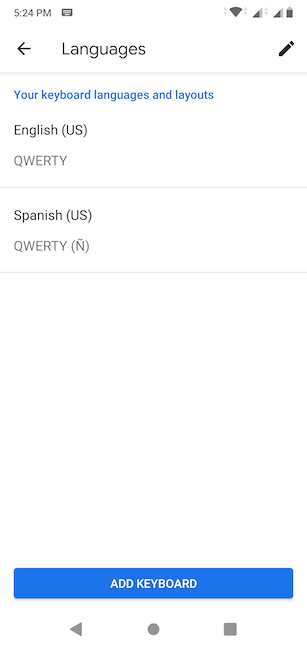
نحوه تغییر زبان کیبورد در اندروید
پس از آموزش افزودن زبان کیبورد در اندروید دیگر، روشهای مختلفی برای تغییر زبان کیبورد نیز وجود دارد. برنامهای را که به کیبورد مانند پیام رسان یا مرورگر نیاز دارد باز کنید و روی قسمت ورودی متن ضربه بزنید تا صفحه کیبورد ظاهر شود.
زبانهای ورودی موجود بر روی کلید Space ، در پایین کیبورد مجازی نمایش داده میشوند. اولین زبانی که نشان داده شده است، زبانی است که اندروید شما در حال وارد كردن متن در حال حاضر از آن استفاده میكند. زبانهایی که میتوانید استفاده کنید روی کیبورد نمایش داده میشوند.
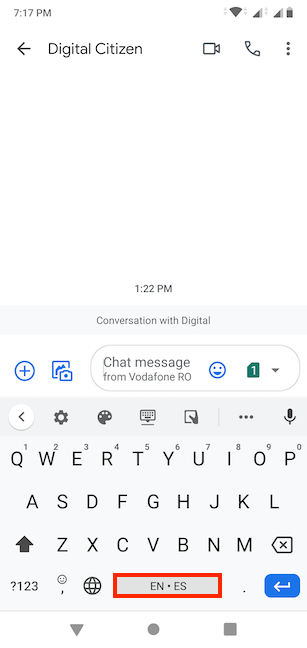
سادهترین راه برای تغییر زبان فعلی ضربه زدن روی کلید “world” است که در سمت چپ “spacebar” قرار دارد. با هر ضربه به شما امکان میدهد بین زبانهای کیبورد موجود جایگزین شوید.
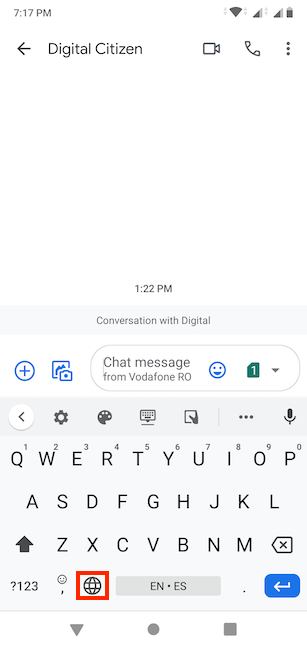
برای تغییر زبان، روی دکمه “World” ضربه بزنید. همچنین میتوانید دکمه “world” یا نوار فاصله “spacebar” را لمس کرده و نگه دارید. هر دکمه را لمس کنید و نگه دارید.

این یک pop-up تغییر کیبورد را نشان میدهد، جایی که میتوانید زبان ورودی فعلی را که میخواهید در دستگاه اندروید خود استفاده کنید انتخاب کنید.
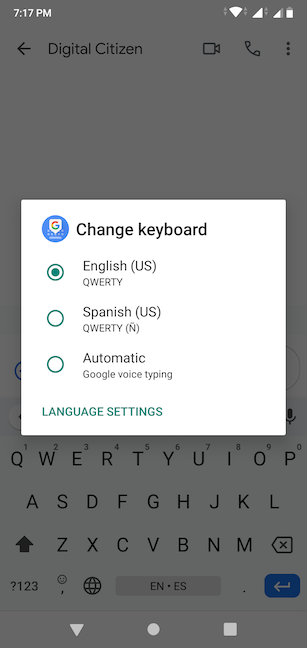
زبان کیبورد مورد نظر برای استفاده را انتخاب کنید. به یاد داشته باشید که اگر درباره کیبورد ورودی فعال مطمئن نیستید، همیشه میتوانید دکمه فاصله را تیک بزنید. اولین زبانی که نشان داده شده، زبانی است که در حال حاضر استفاده میشود.
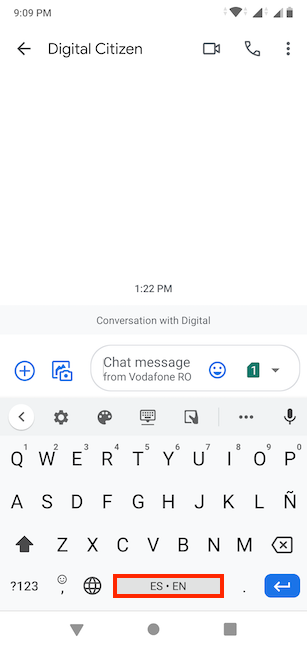
اکنون میدانید که چگونه میتوان زبان ورودی کیبورد خود را در تلفن هوشمند یا تبلت اندروید تغییر داد.
سخن پایانی
از این که تا پایان مقاله با ما همراه بودید متشکریم. در این مقاله سعی کردیم نحوه تغییر کیبورد اندروید و دریافت کیبورد های جدید را توضیح دهیم و چهار مورد از بهترین کیبورد های اندروید را معرفی کردیم. کیبورد مورد علاقه اکثر کاربران Gboard است و از آن در همه تلفنهای اندرویدی خود استفاده میکنند.
شما هم هر کدام از برنامههای کیبورد را که انتخاب میکنید، حتماً به خود زمان دهید تا خود را با کیبورد جدید سازگار کند، زیرا کنار گذاشتن عادتهای قدیمی که با کیبورد خود ایجاد کردهاید چند روز طول میکشد. استفاده از چندین طرح کیبورد میتواند به شما کمک کند زبان ورودی را در تلفن هوشمند یا تبلت اندروید خود به راحتی تغییر دهید. با این کار میتوانید سریع به زبان مورد نظر خود سوئیچ کنید.
قبل از بستن این آموزش، ما کنجکاو هستیم که در حال حاضر از چند زبان ورودی در دستگاه اندروید خود استفاده میکنید. آنها چه هستند؟ در زیر نظر خود را بگذارید. اگر این مقاله را دوست داشتید می توانید مقاله آموزش نصب واتساپ روی گوشی اندروید و آیفون را هم در سایت دانوتک مطالعه بفرمایید.